Cortana è una delle funzionalità più popolari di Windows 10, e senza dubbio è uno dei migliori assistenti personali basati su Intelligenza Artificiale. È possibile accedere facilmente a Cortana in Windows 10 dal menu di avvio o dalla barra delle applicazioni. Può succedere di non poter digitare nella casella di ricerca o utilizzare il microfono. Questo problema può essere causato da diversi fattori e in questo articolo vedremo tutte le soluzioni per risolvere.
1] Riavviare Cortana e Esplora risorse
Aprire Task Manager premendo i tasti Ctrl + Shift + Canc, nella scheda Processi trova Cortana clicca su Termina attività in basso a destra. Ora cerca Esplora risorse, cliccaci con il tasto destro e poi su Riavvia.
Ora prova a utilizzare la casella di ricerca nella barra delle applicazioni. Se il problema persiste, puoi seguire queste altre istruzioni.
2] Riparare file di sistema utilizzando SFC
Cerchiamo di correggere i file corrotti utilizzando System File Checker. Questa correzione si applica anche a molti altri problemi che ci potrebbero stare. Apri il Prompt dei comandi come amministratore ed esegui il comando sfc /scannow.
3] Riregistra Cortana
Apri Powershell come amministratore ed esegui il comando Get-AppXPackage -AllUsers | Foreach {Add-AppxPackage -DisableDevelopmentMode -Register “$($_.InstallLocation)\AppXManifest.xml”}
Sicuramente risolverai il problema seguendo queste istruzioni.



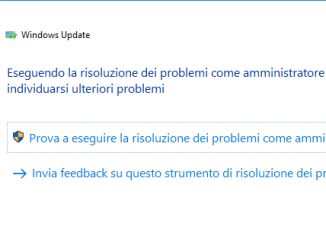
Commenta per primo